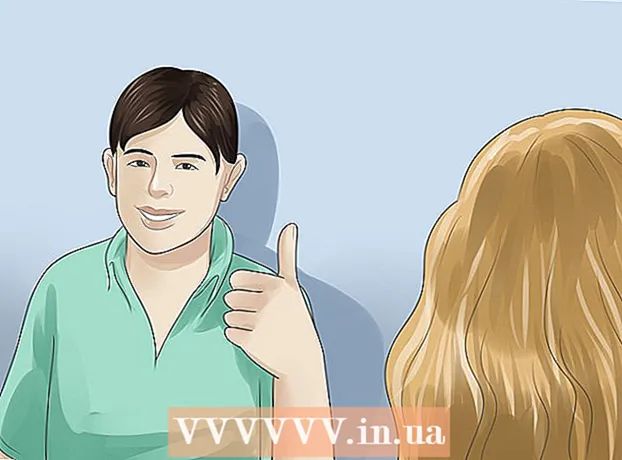Autor:
Roger Morrison
Erstelldatum:
19 September 2021
Aktualisierungsdatum:
21 Juni 2024

Inhalt
Haben Sie viele Apps in Ihrer Liste der letzten Apps? es schwierig machen, den richtigen zu finden? Sie können Apps mit nur wenigen Fingertipps löschen, Ihre Liste bereinigen und das Auffinden der benötigten Apps erleichtern. Lesen Sie in Schritt 1 weiter, um zu erfahren, wie Sie Apps unter iOS 7 und früheren Versionen beenden.
Schreiten
Methode 1 von 2: iOS 7
 Tippen Sie doppelt auf die Home-Taste. Screenshots aller geöffneten Apps werden hintereinander angezeigt.
Tippen Sie doppelt auf die Home-Taste. Screenshots aller geöffneten Apps werden hintereinander angezeigt. - Tippen Sie bei aktivierter Assistive Touch auf den Kreis auf Ihrem Bildschirm und dann zweimal auf die Home-Schaltfläche.
 Suchen Sie die App, die Sie schließen möchten. Wischen Sie nach links oder rechts, um alle Apps anzuzeigen, die auf Ihrem iPhone ausgeführt werden.
Suchen Sie die App, die Sie schließen möchten. Wischen Sie nach links oder rechts, um alle Apps anzuzeigen, die auf Ihrem iPhone ausgeführt werden.  Schließen Sie die App. Ziehen Sie die ausgewählte Anwendung nach oben. Dadurch wird es sofort heruntergefahren. Wiederholen Sie diesen Vorgang für alle Apps, die Sie schließen möchten.
Schließen Sie die App. Ziehen Sie die ausgewählte Anwendung nach oben. Dadurch wird es sofort heruntergefahren. Wiederholen Sie diesen Vorgang für alle Apps, die Sie schließen möchten. - Sie können drei Apps gleichzeitig ziehen. Dies wird sie alle schließen.
 Gehen Sie zum Startbildschirm. Wenn Sie mit dem Beenden von Apps fertig sind, drücken Sie die Home-Taste, um zum Startbildschirm zu gelangen.
Gehen Sie zum Startbildschirm. Wenn Sie mit dem Beenden von Apps fertig sind, drücken Sie die Home-Taste, um zum Startbildschirm zu gelangen.
Methode 2 von 2: iOS 6 oder früher
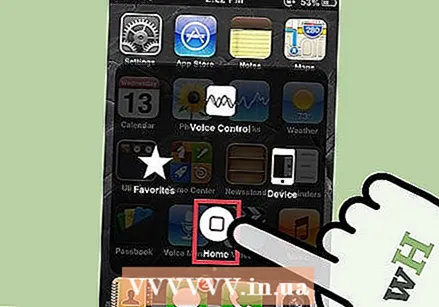 Tippen Sie doppelt auf die Home-Taste. Die Symbole aller geöffneten Apps werden am unteren Bildschirmrand in einer Reihe angezeigt.
Tippen Sie doppelt auf die Home-Taste. Die Symbole aller geöffneten Apps werden am unteren Bildschirmrand in einer Reihe angezeigt. - Tippen Sie bei aktivierter Assistive Touch auf den Kreis auf Ihrem Bildschirm und dann zweimal auf die Home-Schaltfläche.
 Suchen Sie die App, die Sie schließen möchten. Wischen Sie nach links oder rechts, um alle Apps anzuzeigen, die auf Ihrem iPhone ausgeführt werden. Möglicherweise sind viele Apps auf der Liste.
Suchen Sie die App, die Sie schließen möchten. Wischen Sie nach links oder rechts, um alle Apps anzuzeigen, die auf Ihrem iPhone ausgeführt werden. Möglicherweise sind viele Apps auf der Liste.  Halten Sie die App, die Sie schließen möchten, gedrückt. Nach einigen Sekunden beginnen die Symbole der App zu vibrieren, genau wie beim Reorganisieren von Apps auf dem Startbildschirm.
Halten Sie die App, die Sie schließen möchten, gedrückt. Nach einigen Sekunden beginnen die Symbole der App zu vibrieren, genau wie beim Reorganisieren von Apps auf dem Startbildschirm.  Drücken Sie die Taste "-" auf dem Symbol, um die Anwendung zu schließen. Die App wird aus der App-Liste entfernt. Sie können diesen Vorgang für jede App wiederholen, die Sie schließen möchten, oder zum Startbildschirm zurückkehren, indem Sie auf die Home-Schaltfläche tippen.
Drücken Sie die Taste "-" auf dem Symbol, um die Anwendung zu schließen. Die App wird aus der App-Liste entfernt. Sie können diesen Vorgang für jede App wiederholen, die Sie schließen möchten, oder zum Startbildschirm zurückkehren, indem Sie auf die Home-Schaltfläche tippen.
Tipps
- Apps in iOS werden nicht länger als einige Sekunden im Hintergrund ausgeführt, bevor sie in den "angehaltenen" Modus wechseln. Dies bedeutet, dass der Akku nicht entladen oder das Telefon verlangsamt wird. Das Schließen von Apps mit dieser Methode beschleunigt Ihr Telefon nicht und verlängert nicht die Lebensdauer des Akkus.